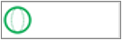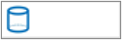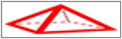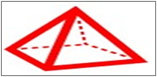Die Funktion BILD fügt Bilder zusammen mit Alternativtext aus einer Quellposition in Zellen ein. Anschließend können Sie Zellen verschieben und deren Größe ändern, sie sortieren und filtern und mit Bildern in einer Excel-Tabelle arbeiten. Verwenden Sie diese Funktion, um Listen von Daten, z. B. Bestände, Spiele, Mitarbeiter und mathematische Konzepte, visuell zu verbessern.
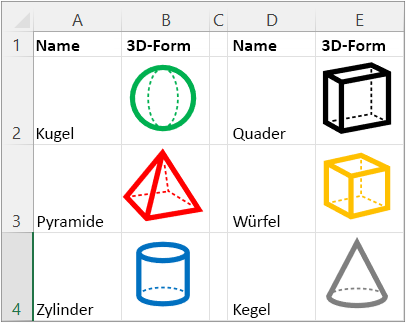
Syntax
=BILD(Quelle, [Alt_text], [Größe], [Höhe], [Breite])
Die Funktion BILD weist die folgenden Argumente auf:
source Der URL-Pfad der Bilddatei unter Verwendung eines HTTPS-Protokolls. Erforderlich. Zu den unterstützten Dateiformaten gehören BMP, JPG/JPEG, GIF, TIFF, PNG, ICO und auch WEBP (WEBP wird in Web und Android nicht unterstützt).
alt_text Alternativtext, der das Bild beschreibt (für Barrierefreiheit). Optional.
sizing Gibt die Bildabmessungen an. Optional. Es gibt mehrere mögliche Werte:
-
0 Bild wird an Zelle angepasst, Seitenverhältnis wird beibehalten.
-
1 Zelle wird mit Bild ausgefüllt, Seitenverhältnis wird ignoriert.
-
2 Ursprüngliche Bildgröße wird beibehalten, wodurch die Grenzen der Zelle überschritten werden können.
-
3 Bildgröße wird mit den Argumenten für Höhe und Breite angepasst.
height Die benutzerdefinierte Höhe des Bilds in Pixel. Optional.
width Die benutzerdefinierte Breite des Bilds in Pixel. Optional.
(Wenn nur eines der Argumente für Höhe/Breite angegeben ist, wird das Seitenverhältnis des Bilds gemäß dem angegebenen Argument beibehalten.)
HinwBemerkungeneise
Warnung: Möglicherweise erhalten Sie eine Meldung, die besagt, dass der Zugriff auf bestimmte Bilder mit einem verknüpften Datentyp deaktiviert ist, da diese eine Verbindung mit einer externen Quelle erfordern. Wenn Sie der Verbindung vertrauen, können Sie den Zugriff auf die Bilder aktivieren. Weitere Informationen finden Sie unter Blockieren oder Aufheben der Blockierung externer Inhalte in Office-Dokumenten.
Passen Sie die Höhe und Breite sorgfältig an, da dies das Seitenverhältnis oder die proportionale Beziehung zwischen der ursprünglichen Bildhöhe und -breite verzerren kann.
Wenn die Quelle eine URL ist, die eine Authentifizierung erfordert, wird das Bild nicht gerendert.
Wenn die Quelle eine umgeleitete URL ist, wird sie aus Sicherheitsgründen blockiert.
Um das URL-Limit von 255 Zeichen zu umgehen, vermeiden Sie das Kopieren einer langen URL aus der Adressleiste des Browsers. Klicken Sie stattdessen mit der rechten Maustaste auf das Bild im Browser, wählen Sie Bildlink kopieren aus, fügen Sie den Wert in eine Zelle in Excel ein, und verweisen Sie dann als Quelle auf diese Zelle. Wenn die lange URL beispielsweise nach F10 kopiert wird, erstellen Sie folgenden Funktionsaufruf: =BILD(F10).
Barrierefreiheit
Es wird empfohlen, effektiven Alternativtext zu verwenden, um die Barrierefreiheit zu fördern:
-
Wählen Sie die Zelle aus, die die BILD-Formel enthält, und fügen Sie dann in der Bearbeitungsleiste den Alternativtext als zweites Argument der Formel (Alt_text) hinzu.
-
Wenn das Bild aus einem verknüpften Datentyp oder einem Datensatz stammt, fügen Sie der ursprünglichen Datenquelle einen alternativen Text hinzu, oder bitten Sie Ihren Administrator, ihn hinzuzufügen.
-
Wenn das Bild von einer komplexeren Formel abgeleitet wird, fügen Sie dieser Formel oder der Quelle, aus der das Bild stammt, Alternativtext hinzu.
Weitere Informationen finden Sie unter Alles, was Sie wissen müssen, um effektiven Alternativtext zu schreiben.
Fehler
Excel gibt einen #VALUE! zurück. Fehler unter den folgenden Umständen zurück:
-
Wenn die Bilddatei kein unterstütztes Format aufweist.
-
Wenn „source“ oder „alt_text“ keine Zeichenfolge ist.
-
Wenn die Größe nicht zwischen 0 und 3 liegt.
-
Wenn die Größe 3 ist, Höhe und Breite aber leer sind oder Werte kleiner als 1 enthalten.
-
Wenn die Größe 0, 1 oder 2 ist und Sie außerdem eine Breite oder Höhe angeben.
Weitere Informationen finden Sie unter Korrigieren eines Fehlers vom Typ #WERT!.
Wenn Probleme mit ihrer Internetverbindung oder dem Server auftreten, der die Quelle bereitstellt, gibt Excel einen #VERBINDEN!-Fehler zurück. Fehler. Überprüfen Sie die Internetverbindung auf Ihrem Gerät und versuchen Sie es erneut. Weitere Informationen finden Sie unter Korrigieren eines Fehlers vom Typ #VERBINDEN!.
Wenn Ihre Sicherheitseinstellungen den Zugriff auf die Bilddatei in einer Zelle blockieren, gibt Excel einen #BLOCKIERT!-Fehler zurück. Fehler. Überprüfen Sie die Sicherheitseinstellungen für verknüpfte Datentypen. Wenn dies bei Excel für Web oder Excel Mobile auftritt, stellen Sie außerdem sicher, dass in der Business-Leiste am oberen Rand der Arbeitsmappe Bilder aktiviert sind. Weitere Informationen finden Sie unter Korrigieren eines Fehlers vom Typ #BLOCKIERT!.
Beispiele
Kopieren Sie die Beispieldaten in der folgenden Tabelle und fügen Sie diese in Zelle A1 eines neuen Excel-Arbeitsblatts ein.
Nachdem Sie dieses Beispiel eingefügt haben, lassen Sie es ausgewählt. Legen Sie die Zellenformatvorlage auf Normal (Start > Zellenformatvorlagen), die Zeilenhöhe auf 30 (Start > Formatvorlagen > Zeilenhöhe) und die Spaltenbreite auf 16 (Start > Formatvorlagen > Spaltenbreite) fest.
|
Daten |
|
|
https://support.content.office.net/en-us/media/35aecc53-b3c1-4895-8a7d-554716941806.jpg |
Cylinder |
|
https://support.content.office.net/en-us/media/926439a2-bc79-4b8b-9205-60892650e5d3.jpg |
Pyramide |
|
Formel |
Ergebnis |
|
=BILD("https://support.content.office.net/en-us/media/2d9e717a-0077-438f-8e5e-f85a1305d4ad.jpg", "Sphere") |
|
|
=BILD(A2; B2; 0) |
|
|
=BILD(A3; B3; 1) |
|
Nachdem Sie dieses Beispiel eingefügt haben, lassen Sie es ausgewählt. Legen Sie die Zellenformatvorlage auf Normal (Start > Zellenformatvorlagen), die Zeilenhöhe auf 57 (Start > Formatvorlagen > Zeilenhöhe) und die Spaltenbreite auf 21 (Start > Formatvorlagen > Spaltenbreite) fest.
|
Daten |
|
|
https://support.content.office.net/en-us/media/926439a2-bc79-4b8b-9205-60892650e5d3.jpg |
Pyramide |
|
Formel |
Ergebnis |
|
=BILD(A2; B2; 3; 100; 200) |
|
Weitere Informationen
Ändern der Größe von Bildern, Formen, Textfeldern oder WordArt-Objekten